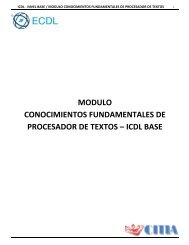Conocimiento Fundamentales de Hoja de Calculo
Este módulo permite a los candidatos entender los conceptos de hoja de cálculo y demostrar sus habilidades en el uso de una hoja de cálculo para producir resultados precisos.
Este módulo permite a los candidatos entender los conceptos de hoja de cálculo y demostrar sus habilidades en el uso de una hoja de cálculo para producir resultados precisos.
You also want an ePaper? Increase the reach of your titles
YUMPU automatically turns print PDFs into web optimized ePapers that Google loves.
ICDL - NIVEL BASE / MODULO CONOCIMIENTOS FUNDAMENTALES DE HOJAS DE CALCULO 22<br />
A<strong>de</strong>más, en la versión Excel 2010 se ha incluido una pequeña flecha que permite<br />
seleccionar la forma en que queremos copiar los datos. Si elegimos Copiar como imagen,<br />
aparecerá un pequeño cuadro que nos permite convertir los datos seleccionados en una<br />
única imagen (Ver Figura 27).<br />
En un segundo tiempo las trasladamos <strong>de</strong>l portapapeles a la hoja:<br />
Figura 28 – Botón<br />
Pegar.<br />
Sitúate sobre la celda don<strong>de</strong> quieras insertar los datos copiados en el<br />
portapapeles. Y haz clic en la opción Pegar <strong>de</strong> la pestaña Inicio, o bien<br />
pulsa la combinación <strong>de</strong> teclas Ctrl + V.<br />
Figura 27 – Cuadro <strong>de</strong><br />
diálogo Copiar imagen.<br />
Excel 2010, tambien extien<strong>de</strong> el área <strong>de</strong> pegado para ajustarlo al tamaño y la forma <strong>de</strong>l área<br />
copiada. La celda seleccionada será la esquina superior izquierda <strong>de</strong>l área pegada. En caso <strong>de</strong> que lo<br />
que quieras sea sustituir el contenido <strong>de</strong> unas celdas por la información copiada, selecciónalas antes<br />
<strong>de</strong> pegar la información y se sobreescribirán.<br />
Para quitar la línea <strong>de</strong> marca alre<strong>de</strong>dor <strong>de</strong>l área copiada, pulsar la tecla ESC <strong>de</strong>l teclado. Mientras tengas la línea <strong>de</strong><br />
marca pue<strong>de</strong>s volver a pegar el rango en otras celdas sin necesidad <strong>de</strong> volver a copiar.<br />
Con el Portapapeles podremos pegar hasta 24 objetos almacenados en él con sucesivas copias.<br />
Pue<strong>de</strong>s acce<strong>de</strong>r al Portapapeles haciendo clic en la pequeña flecha que aparece en la parte inferior <strong>de</strong>recha <strong>de</strong> la<br />
sección Portapapeles <strong>de</strong> la pestaña Inicio.<br />
Esta barra tiene el aspecto <strong>de</strong> la imagen <strong>de</strong> la Figura 29.<br />
En nuestro caso pue<strong>de</strong>s observar que hay 4 elementos, aunque indica que hay 18 <strong>de</strong> 24<br />
objetos en el portapapeles.<br />
<br />
Para pegar uno <strong>de</strong> ellos, hacer clic sobre el objeto a pegar.<br />
Para pegar todos los elementos a la vez, hacer clic sobre el botón .<br />
<br />
Y si lo que queremos es vaciar el Portapapeles, hacer clic sobre el botón<br />
<br />
.<br />
Si no nos interesa ver la Barra <strong>de</strong>l Portapapeles, hacer clic sobre el botón cerrar<br />
<strong>de</strong>l panel o volver a pulsar el botón con el que lo mostramos.<br />
Po<strong>de</strong>mos también elegir si queremos que aparezca automáticamente esta barra o no a la<br />
hora <strong>de</strong> copiar algún elemento. Para ello:<br />
1. Hacer clic sobre el botón .<br />
2. Luego, seleccionar la opción Mostrar<br />
automáticamente el Portapapeles <strong>de</strong> Office,<br />
para activar en caso <strong>de</strong> querer visualizarla<br />
automáticamente, o para <strong>de</strong>sactivarla en caso<br />
contrario.<br />
3. Al <strong>de</strong>splegar el botón <strong>de</strong> opciones también<br />
po<strong>de</strong>mos activar algunas <strong>de</strong> las siguientes<br />
opciones <strong>de</strong>scritas a continuación:<br />
Figura 30 – Opciones <strong>de</strong>l portapapeles.<br />
Figura 29 – Portapapeles.